この記事は、現在関連性のある製品、つまりあらゆる種類のコンテンツを保持できるクラウドに焦点を当てています。
DropBoxやiCloudなど、おそらく知らないものがたくさんあるとは言いませんが、大切な写真、音楽、文書などでこれらの巨人を常に信頼しているわけではありません...
ここでは、オープンソースコミュニティからそのような種類の提案が実際に存在しないかどうか疑問に思っています。
OwnCloud 。
次に、インストールプロセスを非常に便利な製品と考えたいと思います。
インストールには、次のものが必要です。
-Apache
-MySQL
-PHP> 5.3(php-zip、php-zlib、php-mbstring)
上記の製品をインストールしても、読者に問題は生じないと思いますが、それがすでに別の話になっている場合。
始めましょう。まずは、開発者の公式ウェブサイトからクラウドの安定したバージョンをダウンロードする必要があります
ダウンロードリンク 。
ファイルを解凍してローカルホストに追加します。私の場合は/ srv / www / htdocs /で、新しく作成したクラウドに切り替えてみてください。このためにlocalhos / owncloudと入力すると、次のように表示されます。

システム管理者のログインとパスワードを入力します。
その後、OwnCloudの作業インターフェイスに移動します。非常に便利で直感的なインターフェイスが、ローカライズサポートにより可能な限り明確になります。
コンピューターまたはモバイルシステム( AndroidおよびiOS用のアプリケーションもあります)からのデータの同期を開始するために、私たちのケースでは、PCのオプションを検討します。
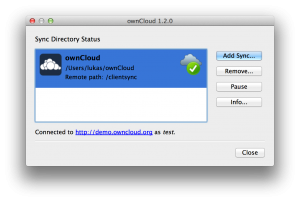
ダウンロードリンク
次に、PCアプリケーションでファイルの同期を設定します。これは非常に簡単に実行でき、便利なインターフェイスにより、PCユーザーに特に恵まれないようにすることもできます。
インストール後、OwnCloudアイコンがタスクバーに表示されます。クリックすると、標準設定がすでに存在するウィンドウが表示されます。変更または新しい設定を追加できます。
新しい設定を追加するには、AddSyncをクリックしてから、サーバーと同期するPCのフォルダーを指定します。
そして、数秒でサーバー上のデータが発生し、コンピューター上の場所を安全にクリーニングできます。